Propaganda
Adobe Photoshop é uma potência quando se trata de edição de fotos. Você pode fazer tudo, desde a pele lisa, remover manchas 3 truques de retoque para o Photoshop melhorar suas fotos consulte Mais informação , e mais.
Com as ferramentas de seleção do Photoshop, você também pode descobrir exatamente como você seria com uma cor de cabelo diferente, sem precisar se preocupar em tingir o cabelo.
Como selecionar seu cabelo no Photoshop
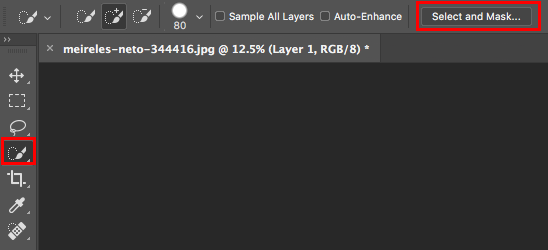
- Abra a Ferramenta de seleção rápida no menu Ferramentas. Você também pode usar o atalho de teclado W.
- Selecione a área do retrato com cabelo. Você pode usar colchetes [ e ] para aumentar e diminuir o tamanho do pincel. Mantenha pressionado o Mudança para adicionar partes adicionais da imagem à sua seleção e mantenha pressionado o botão Alt para remover seções da imagem da sua seleção.
- Você também pode refinar sua seleção clicando em Selecionar e mascarar. Ajuste os controles deslizantes para as configurações de seleção e máscara: Suave, Pena, Contraste ou Shift Edge. Esse é um processo de tentativa e erro, e você descobrirá que é melhor brincar com o recurso para ver o que funciona melhor para sua imagem.
- Quando terminar, clique em Está bem.
Agora que você selecionou, existem duas maneiras de alterar a cor do cabelo. Um método não pode ser revertido, enquanto o outro pode.
Usando esta imagem [já não disponível] de Meireles Neto, da Unsplash, de uma modelo de cabelos escuros e cabelos pretos, podemos usar qualquer um desses métodos para alterar a cor do cabelo.
Como mudar a cor do cabelo no Photoshop
Se você não estiver preocupado em reverter as alterações, use este método:
- Vamos para Imagem > Ajustes > Cor seletiva.
- Selecione Neutros no menu suspenso.
- Agora você pode ajustar os controles deslizantes com base na cor desejada no resultado final. Aumente o controle deslizante amarelo se você quiser cabelos loiros. Bata o controle deslizante ciano se você quiser cabelos mais ruivos. Reduza o controle deslizante preto se quiser cabelos grisalhos.
- Você também pode brincar com as outras opções no menu suspenso se estiver procurando por uma mudança de cor mais drástica.
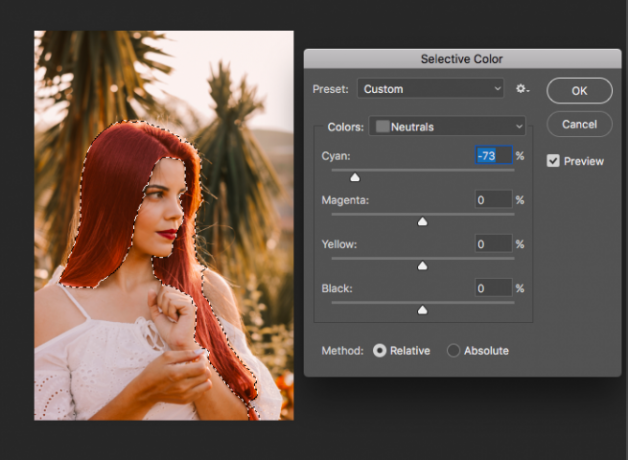
Seus ajustes também variam de acordo com a cor original do cabelo. A experiência ajudará muito a encontrar a cor certa que você está procurando. Este método é mais indulgente quando se trata da precisão de sua seleção.
Se você deseja descartar facilmente suas alterações, use este método:
- Depois de fazer sua seleção, duplique a camada com sua imagem.
- Exclua sua seleção pressionando Excluir no seu teclado
- Crie uma nova camada vazia usando o atalho de teclado Shift + Cmd / Ctrl + N.
- Usando a ferramenta balde de tinta (atalho de teclado G), preencha o espaço excluído com a cor de sua escolha.
- No painel de camadas, clique no menu suspenso do modo de mesclagem (ele deve estar definido como Normal por padrão).
- Você pode brincar com as seleções disponíveis. Nós achamos isso Luz suave e Sobreposição eram boas opções. Escurecer e Multiplicar também funcionou, desde que aumentássemos um pouco a opacidade da camada.

Esse método é menos tolerante no que diz respeito à sua seleção e você deseja gastar tempo para garantir sua seleção é a mais precisa possível; caso contrário, você poderá remover partes da imagem que deseja necessidade.
Como é o caso da maioria das coisas no Photoshop, existem várias maneiras de fazer as coisas. Você tem um método preferido para alterar a cor do cabelo no Photoshop? Deixe-nos saber nos comentários.
Nancy é escritora e editora que vive em Washington DC. Ela foi editora do Oriente Médio no The Next Web e atualmente trabalha em um think tank baseado em DC em comunicações e divulgação em mídias sociais.


